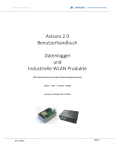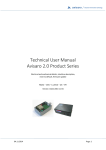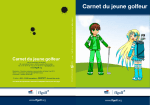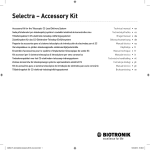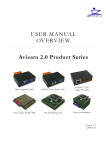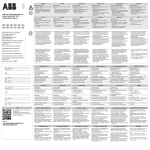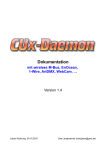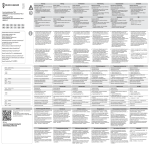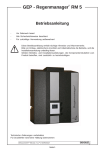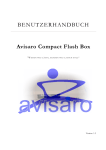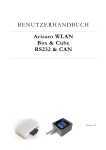Download Datenblatt WLAN Modul
Transcript
Benutzerhandbuch
Avisaro WLAN Modul
mit RS232, CAN, RS485, I2C oder SPI Schnittstelle und I/O Ports
für Produkt W20511
Inhalt
1. Funktionsweise
2. Inbetriebnahme
3. Technische Details
4. Schnittstellen
5. Funktionalität / Scripte
6. Scripte schreiben
Anhang: Zubehör
Stand: Juli 2010
Seite 1 von 15
1. Funktionsweise / Produktbeschreibung
Das Avisaro WLAN Modul ist eine prozessorgesteuerte Einheit zum Verbauen in ein Gerät oder
Steuerungseinheit. Es nimmt die Daten und den Strom über 2x12 PIN-Reihen auf und versendet sie per
WLAN bzw. umgekehrt. Die Anwendung wird über sogenannte Scripte gesteuert, die einmal geladen
automatisch mit Betrieb des WLAN Moduls ausgeführt werden. Die Scripte regeln z.B.:
das Verhalten bei Verbindungsaufnahme
wie und welche Daten weitergeleitet werden
das Absenden von Kommandos oder Informationen
echte kleine Anwendungen sind möglich, wie z.B. ein Sensor wird aktiv ausgelesen oder beim
Überschreiten von Schwellwerten wird eine Aktion ausgeführt
Scripte sind einfache in Basic geschriebene Programme, die entweder fertig für Standardanwendungen
von der Avisaro Homepage geladen oder vom Anwender selber verändert bzw. neu geschrieben werden
können. Eine Erläuterung finden Sie weiter unten in diesem Handbuch bzw. ausführlich in der OnlineDokumentation.
Das Avisaro WLAN Modul verfügt über eine Reihe von Schnittstellen, die sie alternativ nutzen können.
Zur Auswahl stehen CAN, RS232, RS485, SPI oder I2C. In der Auslieferung ist die RS232 eingestellt. Bei
Bedarf muss eine andere Schnittstelle ausgewählt werden. Die Signale werden als Tx/Rx bzw. im TTL
Pegel aus dem Modul herausgeführt. Daher setzt das Modul entsprechend z.B. einen Transceiver voraus.
Das WLAN Modul verfügt über eine web-basierte Administratoroberfläche, über die das Modul konfiguriert
werden kann. Alternativ dazu können Steuerungs- und Konfigurationsbefehle über die verdrahtete
Schnittstelle eingegeben werden, solange das Modul kein Script ausführt.
Im Gegensatz zum PC benötigen Avisaro Devices fast keine Bootzeit. Im Automatikbetrieb wird das
Script mit Stromzufuhr eigenständig gestartet und führt alle Abläufe voll automatisch aus.
Zur Vereinfachung des Anschlusses können Avisaro Connector Boards als Zubehör erworben werden. Sie
sind passend zum Modul, das auf das Board aufgesteckt wird und verfügen über die notwendige
Schnittstellenumgebung und leiten die Kontakte über WAGO- bzw. Ethernet-Anschlüsse heraus.
Echtzeituhr
Das Modul verfügt über eine Echtzeituhr mit separatem Stromanschluss. Datum und Uhrzeit werden so
für Dateinamen, Zeitstempel etc. richtig verwendet. Die Echtzeituhr kann über den separaten
Stromanschluss mit Dauerstrom versorgt werden. Es wird empfohlen, die Stromzufuhr über einen Akku
zu puffern. Bei Verwendung eines Schnittstellensockels aus dem Zubehör ist der Akku integriert.
Die Ganggenauigkeit beträgt ein paar Minuten pro Jahr. Sommer / Winterzeit Umstellung wird nicht
unterstützt.
Seite 2 von 15
2. Inbetriebnahme
Einbau
Zur Inbetriebnahme muss das Modul in das OEM-Gerät verbaut werden. Der Anschluss erfolgt über die 2
PIN-Reihen. Das Modul muss damit auf eine vom Verwender vorgesehene Trägerplatine aufgesteckt
werden, die über die entsprechende Schnittstellenumgebung und konstante Stromversorgung verfügt.
Das PIN Layout finden Sie weiter hinten in diesem Handbuch. Bitte achten Sie unbedingt auf die richtige
Anschlussbelegung und die richtige Stromversorgung. Das Modul selber verfügt über keinen
Spannungsregler. Bei falscher Spannung oder falschen Anschlüssen nimmt das Modul Schaden!
Alternativ kann das Modul auf ein Avisaro Connector Board aufgesteckt werden und dann mittels WAGOKlemmen angeschlossen werden. Das Connector Board verfügt über einen Spannungsregler, eine Baterie
für die Echtzeituhr und die jeweilige Schnittstellenumgebung. Auch hier ist die richtige
Anschlussbelegung unbedingt zu beachten, um eine Beschädigung zu vermeiden! Die Beschreibung des
Connector Boards finden Sie auf der entsprechenden Web-Seite und in der dazugehörigen
Dokumentation.
Zu beachten ist u.a. unbedingt folgendes:
Versorgungsspannung muss im erlaubten Bereich liegen
Die richtige Anschlussbelegung muss sichergestellt sein
Das Modul darf nicht der Feuchtigkeit ausgesetzt werden
Das Modul verträgt Temperaturen zwischen -30 und + 85 C.
Konfiguration des Moduls
Vor dem Einsatz des Moduls müssen folgende Einstellungen vorgenommen werden:
Auswahl und Parameter der Datenschnittstelle: Das Modul ist bei Auslieferung auf die
RS232-Schnittstelle voreingestellt. Zur Verwendung einer der anderen Schnittstellen können
Sie diese umstellen. Ausserdem müssen evtl. abweichende die Parameter wie Baudrate
eingestellt werden.
Einstellung der WLAN Parameter: In Abhängigkeit der Verwendung müssen z.B. die Ziel-IPAdresse, die WLAN-Verschlüsselung oder SSID angepasst werden.
Anwendungsskript: Bei dem Modul ist kein Anwendungsscript vorinstalliert. Auf der Avisaro
Web-Seite stehen fertige Scripte zum Download bereit. Falls individuelle Funktionen
gewünscht sind, können bestehende Scripte verändert oder eigene Scripte geschrieben
werden. Installieren Sie dieses, wie weiter unten beschrieben.
Die Konfiguration erfolgt entweder über WEB-Administratorenoberfläche oder über die
Datenschnittstelle. Sie muss nur einmal erfolgen. Das Modul behält die Einstellung dauerhaft bis zu einer
aktiven Änderung oder eines gezielten Zurücksetzens bei.
WEB-Administratorenoberfläche: Mittels eines WLAN-fähigen PC's und eines Browsers
können Sie auf das Modul zugreifen. Wenn das Modul angeschlossen ist und mit Strom
versorgt wird, können Sie den PC mit dem Netzwerk verbinden.
Sie finden das WLAN-Netz unverschlüsselt unter der SSID "avisaro" (Standardeinstellung).
Stellen Sie sicher, dass Ihr PC auf automatische IP-Zuweisung (DHCP) eingestellt ist und
verbinden Sie den PC mit dem Netzwerk.
Öffenen Sie den Browser und geben Sie http://192.168.0.74 ein.
Es öffnet sich ein Login-Feld. Im Auslieferungszustand sind die Login-Daten: Benutzer: admin
Passwort: 1234 Wenn Sie diese später verstellen, notieren Sie sich die Login-Daten
sorgfältig. Es gibt keinen Seitenzugang, um 'verlorenen' Kennungen zu umgehen (Sie können
dies nur durch eine vollständige Rücksetzung des Moduls beheben).
Sie haben die WEB-Administratorenseite erreicht und können alle Einstellungen vornehmen.
Eine Beschreibung der WEB-Seite finden Sie durch den Link hier.
Kommandoschnittstelle: Um die Befehle über die Komandoschnittstelle eingeben zu können,
darf noch kein Script gestartet worden sein bzw. müssen in der Regel
laufende Scripte gestoppt werden. Sie können dann die Konfigurationsparameter über den
verdrahteten Anschluss durch die Konfigurationsbefehle ändern bzw. abfragen. Schliessen Sie
dazu ein kommunikationsfähiges Endgerät an und übersenden Sie entsprechende Befehle. Eine
Beschreibung und eine kurze Liste der wichtigsten Befehle finden Sie weiter unten in diesem
Dokument. Dort sind auch Links zu allen Befehlen und weitere Hinweise ausgeführt.
Seite 3 von 15
WLAN
Dieses Avisaro Device ist mit einer WLAN-Funktion ausgestattet.
Die Parameter für die WLAN-Schnittstelle sind die Folgenden.
Typ: 802.11 b/g
Sicherheit: WEP + WPA
Reichweite: ca. 300m (Outdoor)
SSID: avisaro
Channel: 11
Mode: adhoc
Encryption: none
3. Technische Details
Elektrische Eigenschaften
Das Modul benötigt eine geregelte Versorgungsspannung von 3.3 V (+/- 0.1V).
Fällt die Spannung unter 2.7 V ist eine sichere Funktion nicht gewährleistet. Das Modul macht bei
Unterspannung automatisch einen Neustart ("Bown-Out").
Als Signaleingänge sind 5V tolerant. Dadurch ist der Mischbetrieb in einem 5V System einfach, da die
Signalpegel nicht angepasst werden müssen.
Die Stromaufnahme beträgt ca. 1 W.
Mechanische Daten:
Maße: 37 x 32 mm, Höhe: 12 mm
Gewicht: 14g
max. Temperatur: -30°C bis 85°C, sofern der Hersteller der verwendeten SD-Karte keine einschränkende
Vorgabe macht.
Maßzeichnung:
Seite 4 von 15
4. Schnittstellen
Es stehen bei allen Modulen folgende weitere Schnittstellen zur Verfügung, die über die Konfiguration
aktiviert werden können:
-
RS232 (2x)
CAN (2x)
I2C (1x Slave/Master)
SPI (1x Slave)
Die Module werden standardmäßig mit der RS232 als aktive Schnittstelle ausgeliefert. Soll eine der
anderen Schnittstellen verwendet werden, läßt sich diese über die Konfiguration umstellen und die
Schnittstellen-Parameter definieren. Die verschiedenen Schnittstellen stehen im Regelfall alternativ zur
Verfügung.
Umstellung der Schnittstelle über WEB-Administratorseite
Am einfachsten stellen Sie die Schnittstelle mittels der Administratorseite um. Folgen Sie diesen
Schritten:
1. Öffnen Sie den Browser, wählen Sie die IP Ihres Avisaro Devices an und loggen Sie sich ein.
2. Gehen Sie auf 'Generals' links unten in der Menüführung.
3. Wählen Sie die Schnittstelle aus und drücken Sie auf 'Submit'
4. Gehen Sie unter Data Interface in dem Menü auf Ihre Schnittstelle und passen Sie bei Bedarf die
Parameter an. Schließen Sie mit 'submit' wieder ab.
5. Rebooten Sie das Device entweder durch Stromunterbrechung oder unter Generals der Button 'Reboot'
Umstellung der Schnittstelle über die Schnittstelle selber
Diese Methode setzt einen sendefähige Verbindung über die bisher eingestellte Schnittstelle und noch
kein aktives Script voraus. Dieses Vorgehen ist nur in Ausnahmefällen, z.B. dem automatisierten
Einstellen der Module ratsam.
Sie können dann dem Device in einer Folge von Befehlen Anweisungen zur Umstellung der Schnittstelle
und zu den Parametern geben.
Beispiel:
PROT CAN
CAN 500000 49 0 49 0
Die Umstellung wird erst nach einem Reboot aktiv.
Sie können im gleichen Vorgang auch das Script laden. Beschreibung siehe unter Scripting.
Die Befehle zur Konfiguration der anderen Schnittstellen lauten:
Folgende Befehle sind hilfreich bei der Konfiguration der Module: (eine vollständige Liste aller Befehle
finden Sie hier:
details)
PROT <interface>
Beispiel: PROT CAN
Beschreibung: Stellt die Datenschnittstelle ein (also z.B. CAN, RS232, I2C, ...) (
details)
RS232 <baudrate> <bits> <parity> <stop> <flow control>
Beispiel: RS232 9600 8 N 1 N
Beschreibung: Zur Einstellung der RS232 Schnittstellenparameter (
details)
CAN <Baudrate> <RX ID> <RX ID ist extended ID> <TX ID> <TX ID is extended>
Beispiel: CAN 125000 1fe 0 2ff 1
Zur Einstellung der CAN Schnittstellenparameter (
details)
SPI <clock polarity> <clock phase>
Beispiel: SPI 0 0
Zur Einstellung der SPI Schnittstellenparameter (
details)
Seite 5 von 15
I2C <address>
Beispiel: I2C 119
Zur Einstellung der I2C Schnittstellenparameter (
details)
LOAD <file>
LOAD mr1-18.txt
Beschreibung: Läd ein neues Script. Script-Datei muss auf Speicherkarte sein. (
details)
RESTART CLEAR
Setzt das Produkt in den Auslieferungszustand zurück. Alle Einstellungen werden gelöscht, die
Ausführung des Scripts wird gestoppt (die LEDs am Gehäuse leuchten auch nicht mehr). (
details)
Schnittstellenbelegung / Pinlayout (Modul)
Welche Schnittstelle beim Avisaro Modul aktiv ist, wird über die Konfiguration festgelegt. Die
Defaulteinstellung ist RS232.
Es gibt eine primäre Datenschnittstelle - über die kann das Modul Daten austauschen und Befehle
empfangen. Über die sekundäre Datenschnittstelle könen nur Daten über ein Script ausgetauscht
werden. Es können mehrer Datenschnittstellen parallel aktiv sein - solange sich die Pinbelegung nicht
überschneidet. So ist es z.B. möglich zwei serielle und eine CAN Schnittstelle parallel zu betreiben.
Alle Schnittstellen haben 3,3 V TTL Pegel. Für den Betrieb an einem Bus oder an einer Schnittstelle ist
häufig ein Treiberbaustein möglich - so z.B. ein "MAX232" für die RS232 und ein "CAN Transceiver" für
die CAN Schnittstelle.
Im folgenden sind die Belegungen je nach aktivierter Schnittstelle gezeigt. Eine komplette Liste mit I2C,
SPI, 2x RS232, 2x CAN, usw. .. finden Sie
hier.
I/O, PWM, Analog Ports
If a pin is not used for data transmittion, this pin can be used as a input, output, pulse width modulation
(PWM) or analog pin as described here:
Name
Name
No I/O
I/O No
1
2
3
4
5
6
7
8
9
10
11
12
P
VBAT
VCC (3.3V)
P
24
I/O
GPIO
n.c.
-
23
I/O
GPIO
n.c.
-
22
I/O
GPIO
n.c.
-
21
I/O
GPIO, PWM
n.c.
-
20
I/O
GPIO, PWM
n.c.
-
19
I/O
GPIO, PWM
n.c.
-
18
I/O
GPIO, ADC
n.c.
-
17
I/O
GPIO, PWM, ADC
I/O (open drain)
I/O 16
I/O
GPIO, PWM
I/O (open drain)
I
15
I/O
GPIO, PWM
Reset
I
14
I/O
GPIO
GND
P
13
'I/O': pin is input or output or pwm or analog input (ADC), 'p' power, 'n.c.': do not connect, leave open
Seite 6 von 15
RS232 (2x)
The RS232 interface is viewed as master or PC side. Thus, signals such as 'Ring' are inputs. There is no
'level shifter' onboard - all signals are TTL (3.3V) levels.
Name
Name
No I/O
I/O No
1
2
3
4
5
6
7
8
9
10
11
12
P
VBAT
VCC (3.3V)
P
24
O
GPIO (LED1)
n.c.
-
23
O
GPIO (LED2)
n.c.
-
22
I
GPIO (KEY)
n.c.
-
21
O
TXD-2
n.c.
-
20
I
RXD-2
n.c.
-
19
O
DTR-1
n.c.
-
18
I
RING-1
n.c.
-
17
O
TXD-1
GPIO
I/O 16
I
RXD-1
GPIO
I/O 15
I
CTS-1
Reset
I
14
O
RTS-1
GND
P
13
'I/O': pin is input, output or power, 'n.c.': do not connect, leave open
RS232 (1x)
The RS232 interface is viewed as master or PC side. Thus, signals such as 'Ring' are inputs. There is no
'level shifter' onboard - all signals are TTL (3.3V) levels. Signals in brackets (such as GPIO(LED1)) show
how pins are used in Avisaro Box or Avisaro Cube products.
Name
Name
No
I/O
I/O
No
1
P
VBAT
VCC
(3.3V)
P
24
2
O
n.c.
-
23
3
O
GPIO
(Red
LED)
GPIO
(Green
LED)
n.c.
-
22
4
I
n.c.
-
21
5
I
GPIO
(KEY)
DCD
n.c.
-
20
I
DSR
n.c.
-
19
O
DTR
n.c.
-
18
I
RING
n.c.
-
17
9
O
TXD
-
16
10
I
RXD
GPIO
(open)
GPIO
(open)
-
15
11
I
CTS
Reset
I
14
12
O
RTS
GND
P
13
6
7
8
'I/O': pin is input, output or power, 'n.c.': do not connect, leave open
Seite 7 von 15
CAN (2x)
Both CAN interface are operated as Rx and Tx. To connect the module to a CAN Bus, a transceiver
circuitry is required to translate Rx/Tx into a CAN-H / CAN-L signal. Automotive CAN transceivers such as
the TJA1041AT are supported. So are Single Wire CAN transceivers.
Name
Name
No I/O
I/O No
1
2
3
4
5
6
7
8
9
10
11
12
P
VBAT
VCC (3.3V)
P
24
O
LED1
n.c.
-
23
I
CAN 2 - Rx
n.c.
-
22
O
CAN 2 - Tx
n.c.
-
21
O
CAN - EN
n.c.
-
20
O
CAN - STB
n.c.
-
19
O
LED 2
n.c.
-
18
I
KEY
n.c.
-
17
-
n.c.
n.c.
-
16
-
n.c.
n.c.
-
15
I
CAN 1 Rx
Reset
I
14
O
CAN 1 Tx
GND
P
13
'I/O': pin is input, output or power, 'n.c.': do not connect, leave open
CAN (1x)
The CAN interface is operated as Rx and Tx. To connect the module to a CAN Bus, a transceiver circuitry
is required to translate Rx/Tx into a CAN-H / CAN-L signal.
Name
Name
No I/O
I/O No
1
2
3
4
5
6
7
8
9
10
11
12
P
VBAT
VCC (3.3V)
P
24
O
LED1
n.c.
-
23
O
LED2
n.c.
-
22
I
KEY
n.c.
-
21
-
n.c.
n.c.
-
20
-
n.c.
n.c.
-
19
-
n.c.
n.c.
-
18
-
n.c.
n.c.
-
17
-
n.c.
n.c.
-
16
-
n.c.
n.c.
-
15
I
CAN Rx
Reset
I
14
O
CAN Tx
GND
P
13
'I/O': pin is input, output or power, 'n.c.': do not connect, leave open
Seite 8 von 15
SPI (slave)
The SPI interface is implemented as a slave.
Name
No I/O
Name
I/O No
P
VBAT
VCC (3.3V)
P
24
O
LED1
n.c.
-
23
O
LED2
n.c.
-
22
I
KEY
n.c.
-
21
-
n.c.
n.c.
-
20
-
n.c.
n.c.
-
19
-
n.c.
n.c.
-
18
8
-
n.c.
n.c.
-
17
9
I
CS
n.c.
-
16
10
O
MISO
n.c.
-
15
11
I
MOSI
Reset
I
14
12
I
SCK
GND
P
13
1
2
3
4
5
6
7
'I/O': pin is input, output or power, 'n.c.': do not connect, leave open
The SPI bus is using 8 bit words.
Max SCK clock is 10 mHz.
The bus select (CS) is active low. It is recommended to deactivate the CS between data block in case
clock glitches occured.
I2C (master or slave)
The I2C interface is implemented as a master or slave depending on configuration.
Name
No I/O
1
2
3
4
5
6
7
8
9
10
11
12
Name
I/O No
P
VBAT
VCC (3.3V)
P
24
O
LED1
n.c.
-
23
O
LED2
n.c.
-
22
I
KEY
n.c.
-
21
-
n.c.
n.c.
-
20
-
n.c.
n.c.
-
19
-
n.c.
n.c.
-
18
-
n.c.
n.c.
-
17
-
n.c.
SDA-0
I/O 16
-
n.c.
SCL-0
I/O 15
-
n.c.
Reset
I
14
-
-
GND
P
13
'I/O': pin is input, output or power, 'n.c.': do not connect, leave open
Seite 9 von 15
5. Funktionalität ("Scripts")
Die eigentliche Funktion - das Aufzeichnen oder Abfragen von Daten - wird durch Anwendungsscripte
definiert.
Die Anwendungsprogramme oder Scripte sind kleine Programme, geschrieben in der
Programmiersprache BASIC. Durch diese Scripte wird das Verhalten der Logger festgelegt - also wie die
Daten formatiert werden, ob Zeitstempel gesetzt werden, die Abfrage von Daten, bedingte Steuerung
etc.
Die Avisaro Logger Box und Logger Cube werden mit einem vorinstallierten Scripts ausgeliefert. In
diesem Fall des Avisaro Datenloggers mit CAN-Schnittstelle ist es das Script MC5: Loggen von Daten in
eine CSV-Datei in ASCII mit Zeitstempel. Diese kann durch ein anderes bereits durch Avisaro
verfügbares Script oder durch eigene programmierte Scripts ersetzt werden.
Es gibt eine Reihe von fertigen Scripten, die auf der Avisaro Homepage veröffentlicht sind und zum
Download bereitstehen. Damit können Sie die Funktionsweise Ihres Avisaro Loggers selber verändern.
Für dieses Produkt gibt es zur Zeit folgende fertige Scripte:
WR1: RS232 / RS485 Daten drahtlos übertragen
Dieses Script sendet Daten von einer RS232 Verbindung drahtlos über WLAN an einen PC, eine andere
Avisaro Box oder einen beliebigen TCP/IP Client.
mehr
WC1: CAN Bridge / Drahtloser CAN Kabelersatz
Dieses Script Verbindet zwei CAN Busse drahtlos miteinander.
mehr
WC3: Großflächiger CAN
CAN Bus von Station zu Station verlängern.
mehr
Laden von Scripten
Das Modul wird ohne einem vorinstallierten Script ausgeliefert. Zum Laden eines Scriptes stehen
mehrere Möglichkeiten zur Verfügung:
- Über die Konfigurations-Webpage (empfohlen)
- Über die Datenschnittstelle bei deaktiviertem Script
1.) Laden von Scripten über die Konfigurations-Webpage per WLAN
Öffnen Sie eine Browser und geben Sie die IP 192.168.0.74 ein. Dann loggen Sie sich mit
Benutzernamen und Passwort ein. Wenn Sie es noch nicht geändert haben, sind es der Benutzername:
'admin' und das Initialpasswort: '1234'. Zu Ihrem Schutz sollten Sie es aber umgehend ändern und sich
gut merken. Achtung: Es gibt keine Hintertür bei verlorenen Passwörtern. Dann müssen Sie sich direkt
an Avisaro wenden.
Über den Menuepunkt 'Setting Script' können Sie das Script ändern.
Upload new script:
Wählen Sie die Script-Datei aus und klicken Sie auf 'send file'
Run script on start-up:
No: Script startet nicht automatisch, wenn das Device
angeschaltet wird.
Asynchronous: Script startet automatisch, wenn das Device
angeschaltet wird.
Exclusive: Script startet ausschliesslich - nur für Experten.
Currently running
Markiert: Script läuft.
Nicht markiert: Script läuft nicht.
Um das Script manuell zu starten oder stoppen, markieren oder
löschen Sie entsprechend das Kontrollkästchen und klicken
dann auf das 'submit'-Feld. Hinweis: Betätigen Sie anschliessend
den 'Refresh'-Button um sicher zu gehen, dass die Änderung
durchgeführt wurde.
Seite 10 von 15
3 x 2 Tabelle
Diese Tabelle kann für eigene geschriebene Scripte verwendet werden, um Daten anzuzeigen oder
abzufragen. Für Hinweise zur Ansteuerung dieser Tabelle siehen Sie den Abschnitt 'Scripting' auf der
Avisaro Webseite.
2.) Laden von Scripten über die Datenschnittstelle / Kommandoschnittstelle
Über die RS232 oder CAN Schnittstelle kann ebenfalls ein Script geladen werden. Ist bereits ein Script
aktiv, dann muss dieses zunächst beendet werden, da sonst die Kommando-Schnittstelle nicht aktiv ist
(alle Eingaben würden vom Script verarbeitet und nicht als Befehl interpretiert).
6. Scripte schreiben (Anwendungsprogrammierung)
Grundsätzliches
Scripte sind in der Programmiersprache BASIC geschrieben. Die Scripte sind einfache Text-Dateien, die
mit jedem Editor betrachtet und geändert werden können. Das fertige Script wird dann einmal in den
Avisaro geladen und bleibt dort gespeichert - auch wenn der Strom ausgeschaltet wird. Typischerweise
ist der Avisaro so konfiguriert, dass das Script beim Power-Up automatisch ausgeführt wird (mit dem
oben genannten Befehl "run auto"). So lassen sich alle Abläufe voll automatisieren. Wichtig: Jede
Befehlszeile (auch die letzte) muss immer mit dem Betätigen der 'Enter'-Taste abgeschlossen werden.
Scripte schreiben
An dieser Stelle soll nicht eine allgemeine Einführung in die Programmiersprache BASIC stehen. Vielmehr
wird anhand von Beispielen auf die Besonderheiten von Avisaro Produkten eingegangen werden. Weitere
Anleitungen und die Auflistung aller Befehle finden Sie auf der Webpage unter Menu-Punkt 'Wiki'.
Im Folgenden finden Sie beispielhaft das Script MR3 mit Kommentaren zum Verständnis der
Vorgehensweise.
Seite 11 von 15
Script "MR3" mit Kommentaren
Das Script-Beispiel führt Befehle für zwei RS232-Schnittstellen aus. Dei anderen Box-Typen verfahren
Sie den Schnittstellen entsprechend.
Kommentare werden mit ' oder mit REM markiert:
'
' Datenlogger Rev 1.8 (c) Avisaro AG, 14.10.2009
'
Mit DIM wird eine Array definiert, dass später verwendet wird, um Daten zu halten. Für Dateioperationen
ist eine Größe von 512 geeignet.
DIM A(512)
Falls die interne Uhr beim Avisaro Modul nicht batteriegepuffert ist, wird sie im Folgenden auf einen
Default-Wert gesetzt. Bei der Avisaro Box und Cube ist dieser Schritt nicht notwendig. Zusätzlich werden
ein paar weitere Konfigurations-Einstellungen gemacht - diese könnten genau so gut außerhalb des
Scripts mit einer 'autorun.txt' Datei gemacht werden.
'if no battery
if time < 10000 then
exec "time 2009 01 01 00 00 01"
end if
exec "fsync 1000"
exec "sched 0 fix"
Das Scriptbeispiel benutzt zwei RS232 Schnittstellen. Die zweite RS232 Schnittstelle wird nun aktiviert.
Die erste wird über die "Data Interface" Einstellung festgelegt. Mit dem 'inmode' und 'outmode' Befehl
wird festgelegt, dass die Daten vom Data Interface zum Script verarbeitet werden (und somit nicht als
Kommandos interpretiert werden).
' 2. Serielle Schnittstelle
auxopen -4, 9600, asc("N"), 1, 8, asc("N")
inmode -3
outmode -2
Für die einfache Ausgabe von z.B. Startmeldungen kann 'print' verwendet werden.
print "Avisaro Logger Rev 1.8 (c) 2009 Avisaro AG"
Sprungmarke (Anker) um an den Anfang des Programms zu springen (für die spätere Verwendung des
Befehls 'goto')
BEGIN:
Typischerweise ist am IO-Pin 3 eine grüne LED angeschlossen. Diese wird nun eingeschaltet.
put -203, #1
Wenn die Taste (typischerweise an I/O-Pin 4) gedrückt ist, wird wieder zum Anfang gesprungen. Später
im Programm wird eine gedrückte Taste zum Stop der Aufzeichnung verwendet - hiermit wird nun
sichergestellt, dass die Taste auch wieder losgelassen wird.
if (KEYS & 1) = 1 then
goto BEGIN
end if
Nun wird überprüft, ob ein Datenträger eingelegt worden ist. So lange die Speicherkapazität ("lof") den
Wert 0 hat, ist dies nicht der Fall und es wird nach einer kurzen Pause ("sleep") zum Anfang
zurückgesprungen.
if lof(0) = 0 then
sleep 100
goto BEGIN
end if
Seite 12 von 15
Ist ein Datenträger eingelegt, wird versucht die Datei "log-1.txt" in dem Modus "Daten Anhängen" zu
öffnen. Falls also die Datei schon vorhanden ist, werden Daten angehängt. Schlägt dies fehl ("LASTERR")
ist die Datei nicht auffindbar und wird dann neu erzeugt. Schlägt auch das fehl, ist etwas nicht in
Ordnung (z.B. Speicherkarten wurde wieder herausgenommen) und es wird zum Anfang gesprungen.
Für die zweite RS232 wird eine eigene Datei geöffnet - also das gleiche noch mal für "log-2.txt".
open "AB", 1, "log-1.txt"
if LASTERR <> 0 then
open "WB", 1, "log-1.txt"
if LASTERR <> 0 then
close 1
goto BEGIN
end if
end if
open "AB", 2, "log-2.txt"
if LASTERR <> 0 then
open "WB", 2, "log-2.txt"
if LASTERR <> 0 then
close 2
goto BEGIN
end if
end if
Bei erfolgreichem Abschluß soll nun die rote LED (meistens I/O-Pin 2) anschalten um zu zeigen, dass nun
aufgezeichnet wird. Die aktuelle Zeit in Sekunden wird gespeichert - so kann später die LED im
Takt blinken, wenn Daten eintreffen. Mit der 'DO - LOOP' Schleife beginnt nun die Hauptschleife.
put -202, #1
do
let t = time
Mit dem Input Befehl werden nun die Daten von der ersten RS232 abgeholt. Es werde so viele Daten wie
verfügbar in das Array A gepackt. Mit der Systemvariablen BYTESREAD kann abgefragt werden, wie viele
Daten gelesen wurden. Wurden Daten gelesen (">0"), dann wird die rote LED ausgeschaltet und die
Daten werden in die Datei mit dem Handle 1 geschrieben.
INPUT A
if BYTESREAD > 0 then
put -202, #0
put 1, A, BYTESREAD
end if
Nun wird die 2te RS232 Schnittstelle abgefragt und ggf. ebenfalls die LED ausgeschaltet und die Daten in
die Datei 2 geschrieben.
get -4, A
if BYTESREAD > 0 then
put -202, #0
put 2, A, BYTESREAD
end if
Im Folgenden wird laufend überprüft, ob die Speicherkarte weiterhin eingelegt ist (mit "lof"). Kommt es
zu einem Schreibfehler - z.B. der Datenträger ist voll, dann wird die Datei automatisch geschlossen -
Seite 13 von 15
somit ändert sich auch der Status des Dateihandles. Ist dies der Fall, werden vorsorglich beide Dateien
geschlossen, die LED ausgeschaltet und zum Anfang gesprungen.
if lof(0) = 0 or status(1) <> 2 then
close 1
close 2
put -202, #0
goto BEGIN
end if
Wurde die Taste gedrückt, werden die Dateien geschlossen und die Aufzeichnung beendet. Es wird dann
zur späteren Marke "FIN_KEY" gesprungen.
if (KEYS & 1) = 1 then
close 1
close 2
goto FIN_KEY
end if
Aus rein optischen Gründen lassen wir die rote LED mit etwas Verzögerung wieder leuchten, wenn sie
nach dem Eintreffen von Daten ausgeschaltet wurde.
if t < time then
let t = time
put -202, #1
end if
loop
Bei "FIN_KEY" wird nur noch gewartet, bis die Taste wieder losgelassen wurde. Bei "FINISH" wird nun
auf eine weitere Benutzeraktion gewartet. Damit die Aufzeichnung wieder startet, muss entweder erneut
die Taste gedrückt werden oder die Speicherkarte entnommen werden.
FIN_KEY:
if (KEYS & 1) = 1 then
goto FIN_KEY
end if
FINISH:
put -202, #0
let x = lof(0)
if (x = 0) or ((KEYS & 1) = 1) then
goto BEGIN
else
goto FINISH
end if
Zum Schluss nur noch ein Goto zum Anfang - eigentlich nicht nötig, aber zur Sicherheit. Das "' +++"
dient lediglich dazu, dass wenn die Datei über die Datenschnittstelle hochgeladen wird, wird damit das
Ende angezeigt. "+++" ist dabei die - veränderbare - Stopsequenz.
goto BEGIN
' +++
Seite 14 von 15
Zubehör (Auszug)
Connector Boards
Zu dem Modul gibt es eine Serie von Connector Boards mit fertig eingerichteten Schnittstellen und
Anschlusssteckern.
zum Aufstecken eines Avisaro 2.0 Moduls (WLAN oder Logger). Mit zwei RS232
Schnittstellen.
Art. P25911
zum Aufstecken eines Avisaro 2.0 Moduls (WLAN oder Logger). Mit zwei CAN
Schnittstellen.
Art. P26911
zum Aufstecken eines Avisaro 2.0 Moduls (WLAN oder Logger). Mit Ethernet und
RS232 Schnittstelle.
Art. P2R911
zum Aufstecken eines Avisaro 2.0 Moduls (WLAN oder Logger). Mit Ethernet und
CAN Schnittstelle.
P2C911
Bestellnummern
W20511: Modul
Produktserie M: Datenlogger ohne WLAN-Funktionalität
Produktserie C: Datenlogger mit WLAN-Funktionalität
Kontakt
Avisaro AG
Vahrenwalder Str. 7 (tch)
30165 Hannover, Deutschland
Tel.: +49 (0)511 7809390
Fax,: +49 (0)511 35319624
E-Mail: [email protected] Web: www.avisaro.com
Seite 15 von 15